Excel表格中输入的阿拉伯数字变成字母
2016-11-10
在编辑文档过程中遇到输入一串阿拉伯数字变成字母或异常的情况,这是为什么呢?百思不得其解。下面小编就整理了一些有关此问题的解决方法,欢迎大家参考和学习.
Excel表格中的输入任何数字都不能正常显示怎么办?
要设置为常规格式,先选中该列或该单元格,鼠标右击,“设置单元格格式”,“数字”,“常规”,确定,就正常了。
或者
菜单栏,工具,选项,编辑,去掉“自动设置小数点”前面的钩。
为什么在Excel中输入19位数字不能正常显示?
点选你要输入单元格,在右键菜单中选择“设置单元格格式”,选择“文本”格式,再输入数字,这样无论你输入多少位数都正常显示。
如果你之前已经输入数字,设置之后不一定能正常显示,建议先将以前输入的数字删除后重新输入。

1、当你发现输入的一串阿拉伯数字变成字母或异常时,不是你输入数字时有什么错误,而是你没把单元格的格式设置好。
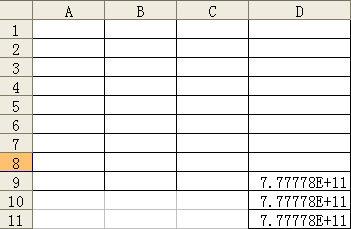
2、先选中你输入的一串阿拉伯数字变成字母或异常的数字,然后点你鼠标右键,

3、选中点右键之后,打开多级菜单,找到“设置单元格格式”选项。
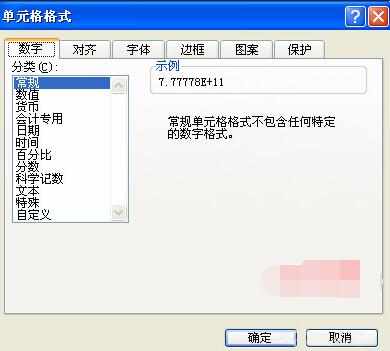
4、点“设置单元格格式”选项,出现“单元格格式”对话框,选择“分类”下的“文本”就可以解决你的问题了,简单吧朋友。
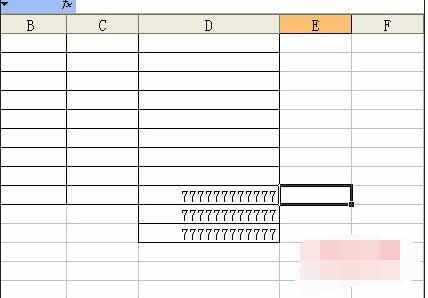
注意:一定要先选择你要修改的数字内容,再去右击鼠标。